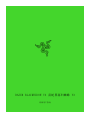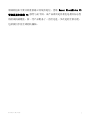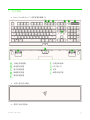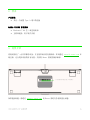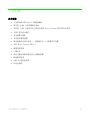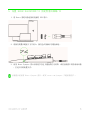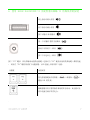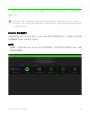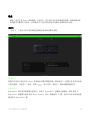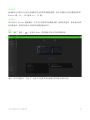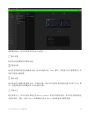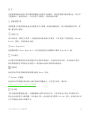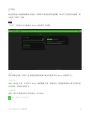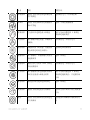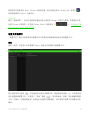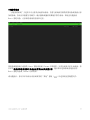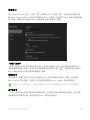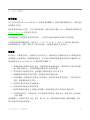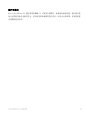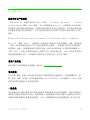Razer BlackWidow V3は、ゲーム用の高度なメカニカルキーボードです。8,000万回のキーストローク寿命、約1,680万色のカスタマイズ可能なカラーオプションを備えたRazer Chroma RGBライティングエフェクト、人間工学に基づいたリストレスト、多機能デジタルダイヤル、専用マルチメディアキー、最大5つのプロファイル設定をボード上に保存できるハイブリッドオンボードメモリとクラウドストレージ、Razer Synapse 3のサポート、ケーブル配線管理、Nキーロールオーバー、飛敏マクロ記録機能付きの完全プログラム可能なキー、ゲームモードオプション、1000Hzの超高速ポーリングレート、アルミニウム合金構造など、多くの機能を備えています。
Razer Synapse 3ソフトウェアを使用すると、ライティングエフェクトのカスタマイズ、マクロの記録、プロファイルの設定など、キーボードを微調整することができます。また、ゲームモードを有効にすることで、
Razer BlackWidow V3は、ゲーム用の高度なメカニカルキーボードです。8,000万回のキーストローク寿命、約1,680万色のカスタマイズ可能なカラーオプションを備えたRazer Chroma RGBライティングエフェクト、人間工学に基づいたリストレスト、多機能デジタルダイヤル、専用マルチメディアキー、最大5つのプロファイル設定をボード上に保存できるハイブリッドオンボードメモリとクラウドストレージ、Razer Synapse 3のサポート、ケーブル配線管理、Nキーロールオーバー、飛敏マクロ記録機能付きの完全プログラム可能なキー、ゲームモードオプション、1000Hzの超高速ポーリングレート、アルミニウム合金構造など、多くの機能を備えています。
Razer Synapse 3ソフトウェアを使用すると、ライティングエフェクトのカスタマイズ、マクロの記録、プロファイルの設定など、キーボードを微調整することができます。また、ゲームモードを有効にすることで、


















-
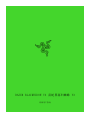 1
1
-
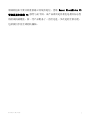 2
2
-
 3
3
-
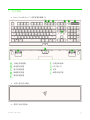 4
4
-
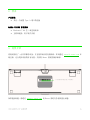 5
5
-
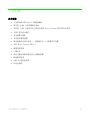 6
6
-
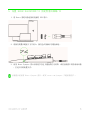 7
7
-
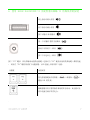 8
8
-
 9
9
-
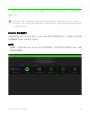 10
10
-
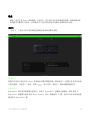 11
11
-
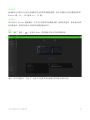 12
12
-
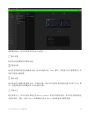 13
13
-
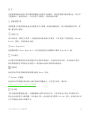 14
14
-
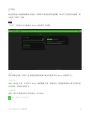 15
15
-
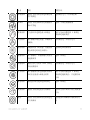 16
16
-
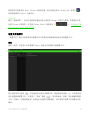 17
17
-
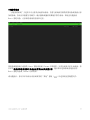 18
18
-
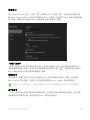 19
19
-
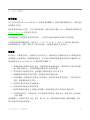 20
20
-
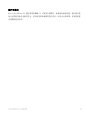 21
21
-
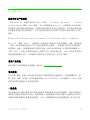 22
22
Razer BlackWidow V3は、ゲーム用の高度なメカニカルキーボードです。8,000万回のキーストローク寿命、約1,680万色のカスタマイズ可能なカラーオプションを備えたRazer Chroma RGBライティングエフェクト、人間工学に基づいたリストレスト、多機能デジタルダイヤル、専用マルチメディアキー、最大5つのプロファイル設定をボード上に保存できるハイブリッドオンボードメモリとクラウドストレージ、Razer Synapse 3のサポート、ケーブル配線管理、Nキーロールオーバー、飛敏マクロ記録機能付きの完全プログラム可能なキー、ゲームモードオプション、1000Hzの超高速ポーリングレート、アルミニウム合金構造など、多くの機能を備えています。
Razer Synapse 3ソフトウェアを使用すると、ライティングエフェクトのカスタマイズ、マクロの記録、プロファイルの設定など、キーボードを微調整することができます。また、ゲームモードを有効にすることで、
関連論文
-
Razer Cynosa V2 ユーザーガイド
-
Razer BlackWidow V3 取扱説明書
-
Razer Ornata V2 | RZ03-03380 取扱説明書
-
Razer BlackWidow V3 Tenkeyless 取扱説明書
-
Razer BlackWidow V4 Pro | RZ03-0468x & FAQs ユーザーガイド
-
Razer BlackWidow V4 Pro | RZ03-0468x & FAQs ユーザーガイド
-
Razer BlackWidow V3 取扱説明書
-
Razer BlackWidow Tournament Edition Chroma V2 | RZ03-0219x 取扱説明書
-
Razer Book 13” (2020) | RZ09-0357 取扱説明書
-
Razer BlackWidow Tournament Edition Chroma V2 | RZ03-0219x 取扱説明書